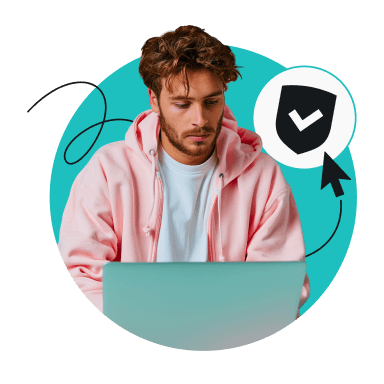일부 웹사이트는 다양한 이유로 접속이 제한될 수 있습니다. 지역 규제, 정부의 특정 정책, 네트워크 정책, 혹은 웹사이트 자체 운영 방침 등 다양한 이유로 인해 웹사이트 접속이 막힐수도 있습니다. 사이트 접속이 차단되는 이유는 참 다양하지만, 그 원인이 명확하지 않을 때도 많습니다. 이번 글에서는 웹사이트가 차단되는 이유를 좀 더 자세히 알아보고, 차단을 해제할 수 있는 다양한 방법을 소개해드리겠습니다.
| 웹사이트 차단을 해제하는 가장 좋은 방법은 무엇일까요? | VPN은 차단된 웹사이트에 접속하는 가장 효과적인 방법 중 하나입니다. |
| VPN을 이용해 차단된 웹사이트에 접속하려면 어떻게 해야 할까요? | 다른 국가에 위치한 VPN 서버에 연결하면, 로컬 네트워크나 인터넷 서비스 제공업체(ISP), 혹은 기타 기관에 의해 차단된 웹사이트에 접속할 수 있습니다. |
| 웹사이트가 차단되는 이유는 무엇인가요? | 웹사이트는 로컬 방화벽, ISP, 웹사이트 운영자 또는 규제 기관에 의해 차단될 수 있습니다. |
| 학교나 직장에서 차단된 웹사이트에 접속하려면 어떻게 해야 하나요? | 개인 기기에서 VPN을 사용해 VPN 서버에 연결하면, 해당 웹사이트에 접속할 수 있습니다. |
1. VPN에 연결하기
VPN(가상 사설망)은 사용자의 데이터를 VPN 서버를 통해 암호화하고 라우팅하는 방식으로 작동합니다. 이 과정에서 사용자의 IP(인터넷 프로토콜) 주소는 숨겨져, 방문하는 웹사이트로부터 프라이버시가 보호되며, ISP(인터넷 서비스 제공업체) 역시 사용자의 트래픽을 확인할 수 없습니다.
여행이나 학업, 원격 근무 중 접속이 제한된 웹사이트에 접근할 때는, 신뢰할 수 있는 VPN이 가장 효과적인 해결책입니다. 이러한 접속 제한은, IP 및 DNS(Domain Name System) 주소를 차단하는 네트워크 방화벽, 사용자의 브라우징 데이터를 분석하는 DPI(심층 패킷 검사), 그리고 위치 기반 접근 제한 등 다양한 방식으로 이루어집니다.
대부분의 국가에서는 VPN 사용이 합법이지만, 현지 법률과 규정, 그리고 접속하려는 웹사이트 및 서비스의 이용약관에 따라 달라질 수 있으므로 사용 전 미리 확인하는 것이 좋습니다.VPN 설정 방법..
- VPN 서비스에 가입하세요.
- 기기에 앱을 설치하세요.
- VPN 서버에 연결하세요. (위치 기반 차단이라면, 웹사이트 접속이 가능한 국가의 서버에 연결하세요.)
- 다 됐어요!
VPN은 웹사이트 차단 해제 외에도 안전한 공용 Wi-Fi 연결, 더 저렴한 가격이나 독점 혜택이 제공되는 지역에서의 온라인 쇼핑 등 다양한 보안 및 개인 정보 보호 기능을 제공합니다. 최고 수준의 VPN은 난독화 서버, 분할 터널링, 킬 스위치 등 다양한 고급 사이버 보안 기능도 갖추고 있습니다.
면책 조항 Surfshark 서비스를 불법적인 활동에 이용하는 것은 엄격히 금지되며, 이는 서비스 약관 위반에 해당합니다. 특정 활동을 위해 Surfshark 서비스를 이용할 때는 Surfshark를 통해 접속하는 서비스 제공업체 및 웹사이트의 규정을 포함하여 모든 관련 법률과 규정을 준수해야 합니다.
2. 브라우저 확장 프로그램 사용하기
VPN과 유사하게, 차단된 웹사이트 접속을 돕는 브라우저 확장 프로그램도 있습니다. Chrome용 확장 프로그램을 예로 들어 보겠습니다. 간단한 설정만 거치면 바로 사용할 수 있습니다.
- VPN을 구매하세요.
- Chrome 웹 스토어로 이동하여 Chrome에 추가를 선택하세요.
- 로그인하고 원하는 서버에 연결하세요.
브라우저 확장 프로그램을 사용하면 차단된 사이트에 접근할 수 있지만, 한 가지 유의할 점이 있습니다. 암호화는 브라우저 내부 데이터에만 적용되며 브라우저 외부의 트래픽은 보호되지 않는다는 점입니다.
3. 프록시 사용하기
무료 프록시 서버나 웹 프록시 사이트는 VPN보다 간단하게 왭사이트 접속을 돕는 대안이지만, 보안 수준은 낮습니다. 프록시는 사용자의 트래픽을 다른 서버로 라우팅하여 새로운 IP 주소를 제공하는 방식으로 작동합니다.
프록시 서버에 연결하면, 로컬 방화벽은 사용자가 프록시 서버에 연결하는 것만 인식하고, 실제 접속하려는 웹사이트는 파악하지 못합니다. 하지만 고급 방화벽은 경우, DPI(심층 패킷 검사)를 통해 트래픽을 감지하거나, 알려진 프록시 서버를 차단할 수도 있습니다.
Chrome에서 프록시를 설정 방법.
- 프록시 서버 목록을 검색하세요.
- 사용하려는 서버의 IP 주소와 포트 번호를 확인하세요.
- 브라우저 오른쪽 상단의 점 3개 아이콘(⋮)을 클릭하고 설정을 선택하세요.
- 시스템을 클릭한 후, 컴퓨터 프록시 설정 열기를 선택하세요.
- 열린 창에서, Windows의 경우 프록시 서버 사용을 켜고, macOS의 경우 프로토콜을 선택한 뒤 프록시 IP 주소와 포트 번호를 입력하고 확인을 클릭하세요.
프록시 사용을 중단하려면 해당 토글 스위치를 끄면 됩니다.
프록시 서버를 사용할 때는 몇 가지 문제가 발생할 수 있습니다. 예를 들어, 서버가 게이트웨이 또는 프록시 역할을 하다가, 상위 서버(업스트림)로부터 잘못된 응답을 받을 경우 ‘502 Bad Gateway’ 오류가 발생할 수 있습니다. 이러한 오류가 발생하거나 더 이상 프록시가 필요하지 않다면, 프록시 설정에서 수동 프록시 설정 토글 스위치를 꺼서 쉽게 사용을 중단할 수 있습니다.
4. 스마트 DNS 사용하기
스마트 DNS는 DNS와 프록시 서비스의 기능을 결합한 방식입니다. DNS는 웹 주소를 기기가 인식할 수 있는 IP 주소로 변환하여 기기 간 온라인 통신을 가능하게 합니다.
스마트 DNS 서비스는 특정 웹사이트 목록을 유지 관리하며, 사용자가 지역 제한이 적용된 사이트에 접속하려 할 경우, 해당 트래픽을 프록시 서버를 통해 우회시킵니다. 항상 프록시 서버를 사용하는 방식이 아니므로,더 빠른 인터넷 속도를 경험할 수 있습니다.
스마트 DNS를 사용하는 가장 간단한 방법은 Surfshark에 가입한 후, 스마트 DNS 사용법에 대한 튜토리얼을 따라 설정하는 것입니다. 가장 큰 장점 중 하나는 별도의 설치가 필요 없다는 점입니다. 하지만 VPN과 달리, 스마트 DNS는 연결을 암호화하지 않으며, 고도화된 차단 시스템을 우회하는 데에는 한계가 있을 수 있습니다.
5. 브라우저 또는 기기 권한 변경하기
웹사이트 차단 해제가 생각보다 간단할 때도 있습니다. 잘못된 브라우저 설정, 기기 권한, 또는 방화벽 구성처럼 단순한 문제일 수도 있죠. 이럴 땐 몇 가지 기본 설정만 조정해도 해결할 수 있습니다. 아래 안내 사항을 참고해 보세요.
Firefox에서 권한 설정을 변경해 웹사이트 차단 해제하기
- 도구 탭으로 이동합니다.
- 페이지 정보를 선택합니다.
- 권한 탭을 선택합니다.
- 방문 중인 웹사이트의 권한 설정을 변경합니다.
Chrome에서 권한 설정을 변경해 웹사이트 차단 해제하기
- 오른쪽 상단의 점 3개 아이콘(⋮)을 클릭합니다.
- 드롭다운 메뉴에서 설정을 선택합니다.
- 왼쪽 메뉴에서 개인정보 및 보안을 선택합니다.
- 사이트 설정을 선택하고, 원하는 사이트의 권한을 변경합니다.
Android(Chrome)에서 권한 설정을 변경해 웹사이트 차단 해제하기
- 오른쪽 상단의 점 3개 아이콘(⋮)을 클릭합니다.
- 드롭다운 메뉴에서 설정을 선택합니다.
- 사이트 설정을 누릅니다.
- 모든 사이트를 선택하고, 개별 사이트의 권한 설정을 변경합니다.
Microsoft Defender 방화벽에서 웹사이트 차단 해제하기
- Windows 검색창에 방화벽 및 네트워크 보호를 입력합니다.
- 방화벽 및 네트워크 보호를 클릭합니다.
- 개별 네트워크에 대한 방화벽을 끕니다.
참고: 일반적으로 방화벽은 비활성화하지 않는 것이 좋습니다.
Mac 기기 설정에서 웹사이트 차단 해제하기
- 화면 왼쪽 상단의 Apple 아이콘을 클릭합니다.
- 시스템 설정을 선택합니다.
- 스크린 타임을 선택합니다.
- 스크린 타임 및 콘텐츠 및 개인정보 보호 메뉴에서 차단 설정 여부를 확인합니다.
iOS 기기 설정에서 웹사이트 차단 해제하기
- 설정 앱을 엽니다.
- 스크린 타임을 선택합니다.
- 콘텐츠 및 개인정보 보호 제한을 누릅니다.
- 설정된 차단 항목이 있는지 확인합니다.
6. HTML을 PDF로 변환하는 도구 사용하기
HTML을 PDF로 변환하는 도구를 사용하면 웹페이지를 실제로 방문하지 않고도 내용을 확인할 수 있습니다. 이 도구는 웹페이지의 HTML 소스 코드를 PDF 파일로 변환하며, 사용자는 이를 다운로드하거나 브라우저에서 바로 확인할 수 있게 해줍니다.
이 방법이 가능한 건, 사용자의 기기가 대신 PDF 변환기 서비스가 차단된 웹사이트에 접속해 콘텐츠를 가져오기 때문입니다. 변환기 자체가 차단되지 않았다면, 해당 페이지의 PDF 버전을 열람하거나 다운로드 할 수 있습니다.
하지만, 이 방법은 진정한 의미의 ‘브라우징’이라고 하긴 어렵습니다. PDF는 단일 페이지의 내용만 보여주기 때문에, 사이트를 탐색하거나 동영상을 재생하거나 페이지 내 요소와 상호작용하는 것은 불가능합니다. 결국 다른 페이지를 보고 싶다면, URL을 복사해 다시 PDF로 변환하는 과정을 반복해야 합니다.
7. URL 단축 서비스 이용하기
bit.ly 같은 URL 단축 서비스는 길고 복잡한 웹 주소를 짧고 관리하기 쉬운 링크로 변환합니다. 학교 등에서 사용하는 차단 방식이 기본적인 수준이라면, 이 방법이 유용할 수 있습니다.
- 차단 해제하려는 웹사이트의 URL을 복사 합니다.
- 원하는 URL 단축 서비스를 이용해 해당 URL을 줄입니다.
- 새 링크를 브라우저에 붙여넣습니다.
새 URL이 차단을 우회하면, 해당 웹사이트의 콘텐츠에 접근할 수 있습니다.
8. Google 번역 활용하기
이 방법은 웹사이트가 제대로 표시되지 않거나, Google 자체가 차단된 경우에는 작동하지 않습니다. 하지만 시도해볼 만한 우회 방법 중 하나입니다.
- Google 번역 웹사이트로 이동합니다.
- 웹사이트 버튼을 클릭합니다.
- 입력 언어와 번역 언어를 선택합니다.
- 방문하려는 웹사이트의 URL을 붙여넣고, Enter 키를 누르거나 번역 버튼을 클릭합니다.
번역된 웹페이지는 Google 서버를 통해 라우팅하기 때문에, 방화벽은 무해한 콘텐츠로 간주할 수 있습니다.
9. IP 주소를 통해 웹사이트에 접속하기
컴퓨터와 기기는 IP 주소를 사용해 데이터를 주고 받습니다. 즉, 기기는 Surfshark.com과 같은 도메인 이름 자체를 인식하지 못하고, DNS 서버를 통해 해당 도메인을 IP 주소로 변환해 접속합니다.
따라서 접속 제한이 단순한 도메인 차단에 기반한 경우, 웹사이트의 IP 주소를 URL 입력창에 직접 입력해 우회할 수 있습니다. WHOIS 도메인 조회 서비스를 사용하여 IP 주소를 확인할 수 있습니다.
- WHOIS 조회 서비스에 접속합니다.
- 방문하려는 사이트의 IP 주소를 조회합니다.
- IP 주소를 URL 입력창에 입력합니다.
이 방법은 여러 개의 IP 주소를 사용하는 웹사이트나, IP 기반 제한을 사용하는 웹사이트에는 적용되지 않을 수 있습니다.
10. 웹 아카이브 이용하기
차단된 웹사이트를 열람하는 한 가지 방법은 인터넷 아카이브 서비스인 Wayback Machine을 이용하는 것입니다. 2025년 1월 기준, 9,160억 개가 넘는 웹페이지가 저장되어 있어, 현재 버전에 접속하지 못하더라도 이전에 저장된 아카이브 버전을 열람할 수 있습니다.
- https://web.archive.org로 이동합니다.
- 검색창에 열람하고 싶은 웹사이트의 URL을 입력합니다.
- Enter 키를 누릅니다.
해당 웹사이트가 Wayback Machine 자체를 차단하지 않았다면, 원하는 페이지의 아카이브 버전에 접근할 수 있습니다.
11. HTTPS에서 HTTP로 전환하기(권장하지 않음)
권장하지는 않지만, 보안 수준이 높은 HTTPS 프로토콜 대신 보안이 취약한 HTTP를 사용하면 아주 단순한 차단은 우회할 수도 있습니다. 전환 방법은 브라우저마다 다르지만, 차단이 HTTPS 체계를 포함한 전체 URL에 기반한 경우라면 효과가 있을 수 있습니다.
12.토르 브라우저 사용 고려하기
토르 브라우저(The Onion Router)는 트래픽을 여러 개의 무작위 노드를 거쳐 라우팅하는 방식으로 작동합니다. 각 노드는 자신과 연결된 이전 노드와 다음 노드의 IP 주소만 알고 있기 때문에, 어떠한 단일 노드도 트래픽의 발신지와 수신지를 파악할 수 없습니다. 이러한 다층 라우팅 구조 때문에 ‘양파(Onion)’라는 이름이 붙었으며, 트래픽의 익명성을 유지하는 데 매우 효과적입니다.
토르 브라우저는 무료로 사용할 수 있고, 사용자의 IP 주소도 효과적으로 숨길 수 있습니다. 단, 토르는 다크 웹 접속에도 사용되기 때문에, 일부 인터넷 서비스 제공업체(ISP)는 토르 사용을 주의 대상으로 인식할 수 있습니다. 또한 보안을 최우선으로 하는 구조상 속도가 느리다는 단점이 있습니다. 여기에 출구 노드의 국가를 선택할 수 없기 때문에, 특정 국가에서만 접속 가능한 웹사이트에는 접근하지 못할 수 있습니다.
토르를 사용하려는 경우, 다음 단계를 참고하세요.
- 토르 프로젝트의 공식 웹사이트에서 토르 브라우저를 다운로드하고 설치합니다.
- 브라우저를 실행합니다.
- 연결이 설정될 때까지 기다립니다.
웹사이트가 차단되는 이유는 무엇인가요?
이유는 다양하지만, 대표적으로 대역폭 보존과 검열이 있습니다.
교육기관이나 직장에서는 네트워크 부담을 줄이고 업무에 집중할 수 있는 환경을 조성하기 위해 엔터테인먼트나 SNS 웹사이트를 차단하는 경우가 많습니다. 예를 들어, 유튜브와 같은 사이트를 차단하면 네트워크 사용량을 줄이고, 사용자가 업무에 더 집중할 수 있도록 유도하는 데 도움이 될 수 있습니다.
또 다른 주요 이유는 검열입니다. 정부가 특정 웹사이트나 서비스에 대한 접근을 차단하는 것은, 자국의 입장을 반영하거나 공공 정보에 대한 통제를 위해서일 수 있습니다. 여기에는 종교·문화적 규범에 어긋나는 콘텐츠나 정치적으로 민감한 정보에 대한 제한을 포함될 수 있습니다.
웹사이트 차단 해제는 합법인가요?
합법 여부는 다양한 요소에 따라 달라집니다.
- 대부분의 국가에서는 VPN 사용이 합법이므로, VPN을 사용한다고 해서 법을 위반하는 것은 아닙니다. 다만 VPN을 사용해 영화 불법 다운로드 등 불법적인 활동을 하면 법적 문제가 발생할 수 있습니다.
- 또한 스트리밍 서비스의 차단을 해제할 경우 해당 플랫폼의 서비스 약관 위반으로 간주되어 계정이 일시 또는 영구차단될 수 있습니다. 이러한 위험을 피하려면, 이용 중인 서비스의 지침과 약관을 반드시 확인하고 이를 준수하는 것이 좋습니다.
- 한편, 정부가 시행하는 온라인 검열의 수준은 국가별 법률과 규정에 따라 강도와 범위가 크게 달라집니다. 일부 권위주의 국가는 정보 접근을 엄격히 제한하고 온라인 활동을 감시하며, 비판적인 의견을 억제하기도 합니다. 반면, 보다 개방적인 국가에서는 차단된 웹사이트에 비교적 자유롭게 접근할 수 있습니다.
따라서 웹사이트 차단을 해제하기 전에, 해당 국가의 법률과 서비스 이용약관을 먼저 확인하는 것이 중요합니다.
결론: 가장 효과적인 차단 해제 방법을 사용하세요
이제 어떤 차단 해제 방법이 자신에게 가장 잘 맞는지 판단하고 적용할 수 있을 것입니다. 다만 방법이 다양하더라도, 항상 책임감 있는 사용을 우선해야 합니다. 이용 중인 웹사이트나 서비스의 이용약관을 위반하지 않도록 주의하고, 해당 국가의 법률과 규정을 반드시 준수하세요.
자주 묻는 질문
모든 웹사이트의 차단을 해제하려면 어떻게 해야 하나요?
VPN, 프록시 서비스, DNS 설정 변경, 토르 브라우저 사용 등 다양한 방법을 통해 차단된 웹사이트에 접근할 수 있습니다. 다만, 보안과 개인정보 보호 측면에서는 무료 서비스보다 신뢰할 수 있는 유료 서비스를 이용하는 것이 좋습니다.
Google Chrome에서 웹사이트 차단을 해제하려면 어떻게 하나요?
Chrome에서 웹사이트 권한을 설정하는 방법은 다음과 같습니다.
1. 브라우저를 열고 해당 웹사이트에 접속합니다.
2. 주소창 왼쪽에 있는 자물쇠 아이콘을 클릭합니다.
3. 사이트 설정을 선택한 후, 각 권한 항목을 조정할 수 있습니다.
웹사이트 차단을 해제해 주는 웹사이트도 있나요?
웹사이트 차단해제 만을 전문으로 하는 사이트는 없지만, 프록시 서비스를 웹사이트 형태로 제공하는 곳은 있습니다. 또한 Surfshark, NordVPN, Windscribe와 같은 브라우저 확장 프로그램을 이용하면 원하는 콘텐츠에 안전하게 접근할 수 있습니다.
학교에서 차단된 웹사이트에 접속하려면 어떻게 하나요?
프록시나 브라우저 확장 프로그램, 또는 학교에서 허용하는 범위 내의 다른 도구를 사용할 수 있습니다. 단, 학교의 인터넷 사용 정책을 위반하지 않도록 주의해야 합니다.
직장에서 차단된 웹사이트에 접속하려면 어떻게 하나요?
VPN은 관리자 권한이 있거나 개인 컴퓨터를 사용할 수 있는 경우 유용한 방법입니다. 그 외에도 웹 프록시나 브라우저 프록시를 사용할 수 있지만, 회사 정책을 위반할 경우 문제가 발생할 수 있으므로 반드시 IT 부서에 문의하여 승인된 도구와 사용 방법을 확인하세요.